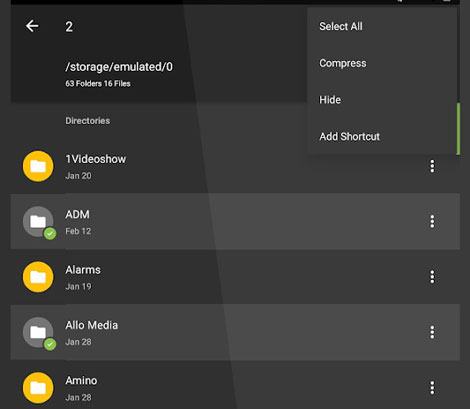在 Android 上将图片移动到 SD 卡的 4 种方法 |
您所在的位置:网站首页 › 三星s20怎么把相册传到电脑 › 在 Android 上将图片移动到 SD 卡的 4 种方法 |
在 Android 上将图片移动到 SD 卡的 4 种方法
|
概括:
您当前的Android设备是否因为内存中保存的高清图片而导致存储空间不足?如果是这样,释放 Android 空间并保留这些图片的最佳方法是使用可移动 SD 卡。在 Android 上您只需将图片移动到 SD 卡即可。就是这么简单!通过更换存储解决方案,您将有足够的空间来保存更多记忆。 可移动 SD 卡使您可以轻松地在设备之间传输图片。使用 Android 手机、Mac 或 Windows PC 可以轻松地将文档和照片传输到 SD 卡。想知道如何在 Android 上将照片移至 SD 卡吗? 由于大多数手机都有可移动 SD 卡的插槽,移动照片变得非常容易。这适用于除 iPad 和 iPhone 之外的所有智能手机。假设您已购买并在智能手机上安装了 SD 卡,但不确定如何移动照片,请不用担心。本文将帮助您轻松地将内容从内存传输到新安装的存储卡。
以下是可能需要将数据传输到 Android 上的可移动存储卡的一些主要原因: 1.释放空间 有时,Android 手机的内部存储可能会因为存储的高清视频和图像尺寸过大而被填满,而没有空间保存新文件。这就是可移动存储卡可以拯救你的地方。将照片导出到 SD 卡会创建用于保存新内容的可用空间,这有助于消除您在拍摄新照片时担心存储空间不足的担忧。 2. 保护您的文件 将您的视频和照片保存在 SD 卡上不仅可以安全地保存它们,还可以轻松访问它们。此外,SD 卡还可作为文件的备份存储,这意味着在您的设备损坏时它们将保持安全。 3. 帮助您轻松在设备之间移动文件 使用可移动存储卡, 在两部 Android 手机之间或在 Android 手机与 Mac 或 PC 之间移动文件非常高效。 4. 提高手机速度 将大量视频和图像保存在内部存储中会加重手机负担,降低速度。因此,当您将文件从内存移动到可移动 SD 卡时,手机的速度和总体性能可能会提高。 另请阅读: 在 Android 上备份 SD 卡的 4 种有效方法 [最佳指南] 在 Android 上备份和恢复短信 [5 种经过验证的方法] 第 2 部分. 如何通过设置将图片移动到 Android 上的 SD 卡某些 Android 手机允许您通过“设置”将图像从内部存储传输到可移动 SD 卡。如果您的手机设置中有此选项,您可以按照以下步骤操作: 步骤1 。打开“设置”应用程序并选择“存储和内存”功能。在这里,您将能够看到设备上保存的所有文件。 步骤2 。点击下一个屏幕上的“图像”选项即可查看设备上存储的所有图片。 步骤3 。在下一个屏幕上,您将看到所有照片。选择您想要传输的内容,点击“三点”图标,然后选择“复制到”选项。接下来,选择存储卡作为目的地,它们将成功移动到那里。 另请阅读: 如何在有或没有备份的情况下从 Android 手机上的 SD 卡恢复已删除的照片 安全地将文件从 Android SD 卡传输到 PC,毫无困难 [5 种方法] 第 3 部分。如何通过“我的文件”应用程序将照片移动到 Android 上的 SD 卡智能手机上累积的更新、应用程序、照片和其他文件会消耗空间,从而降低手机速度。创建可用空间并加快 Android 手机速度的一个好方法是将文件移动到可移动 SD 卡。下面显示的步骤将帮助您使用“我的文件”应用程序将文件移动到 Android SD 卡: 第 1 步:启动“我的文件”应用程序。选择“内部存储”选项(或点击“类别”下的任何选项),然后滚动到要传输的文件夹或文件。
步骤2 。打开存储所需文件的文件夹,然后点击右上角的“三点”图标。 步骤3 。选择“编辑”选项,一一选择所有所需的文件,或者只需点击左上角的“全部”选项。再次点击右上角的三点图标,然后选择“移动”选项。 步骤4 。选择“SD 卡”选项。之后,选择您想要的文件目标文件夹,或者如果您想将它们保存在新文件夹中,请点击“创建文件夹”。 步骤5 。最后,点击“完成”按钮完成该过程。 第 4 部分. 如何使用 Amaze 文件管理器将照片传输到 Android 上的 SD 卡将照片从内部存储移动到 microSD 卡的另一种方法是使用文件管理器应用程序。如果您使用 Android 手机一段时间,您很可能使用过一两个文件管理器应用程序。如果不是这样,请不要担心,因为以下部分将为您推荐一个并指导您如何使用它: 步骤1 。打开 Google Play,在 Android 手机上下载并安装“Amaze File Manager”APK。 步骤2 。打开新安装的应用程序,然后点击带有 3 条水平线的图标。在菜单上,选择“图片”。您现在将看到保存在手机上的照片。 步骤3 。在文件夹中看到这些照片后,选择您想要移动到 SD 卡的照片。接下来,点击“三点”图标并选择“复制”选项。 步骤4 。接下来,返回应用程序的主页并选择“SD 卡存储”选项。导航到文件所需的目标文件夹,打开它,然后点击粘贴符号。
您的照片将成功传输到 SD 卡。该过程完成后,您现在可以随意退出该应用程序。这就是如何使用文件管理器将照片移动到 SD 卡。这些步骤适用于所有其他文件管理器应用程序。 第 5 部分. 如何使用专业工具将图片移动到 Android 上的 SD 卡如上所述,将 Android 设备的数据传输到 SD 卡的方法有多种。然而,这些方法在数据传输速率和可靠性方面具有不同的效率水平。因此,谨慎的做法是采用最好的技术来改进流程。 Android 文件传输是一款专业的数据传输应用程序,可以使 Android 设备与计算机、Android 与 SD 卡之间的数据传输完美无缺。 Android 文件传输主要采用最新的数据管理技术设计。该应用程序允许用户传输多种数据类型,例如消息、照片、通话记录、文档、电影、联系人、应用程序、音乐等。经过彻底的测试,该应用程序已被证明是 100% 安全的,因为它采用只读操作来避免覆盖现有设备的数据。 这款出色的 Android 数据传输应用程序可以同时管理多个设备。它受到全球数百万用户的信赖,并获得了满意客户的众多积极评价。以下是使 Android 文件传输应用程序成为首选的一些功能: Android 文件传输的主要特点: - 提供一种在 Android 设备和计算机之间将数据从 Android 设备传输到 SD 卡的好方法。 - 允许用户备份、导入和导出数据,例如通话记录、音乐、短信、联系人、照片、书籍、视频等。 - 支持使用计算机传输、编辑、添加、删除等各种数据管理任务。 - 允许用户从计算机发送、转发、复制和重新发送短信。 - 安装和卸载Android手机的应用程序。 - 可用于多种 Android 设备,如 LG、中兴、索尼、摩托罗拉、HTC、三星、戴尔、华为等。
以下是如何使用 Android 文件传输应用程序将照片从 Android 传输到 SD 卡: 步骤1 。在您的计算机上下载、安装并启动该软件。之后,从可用模块中选择“Android Assistant”选项,并将 SD 卡连接到计算机。 步骤2.使用USB线将Android手机连接到电脑并启用其调试模式。连接成功后,应用程序将检测您的 Android 手机,将所需的驱动程序安装到您的计算机中,并在您的 Android 手机上安装其 Android 应用程序版本。
步骤3 。将出现一个新界面,显示根据数据类型分类的所有 Android 设备数据。
步骤4 。点击“照片”文件夹,选择您感兴趣的照片,单击“导出”按钮,选择您的 SD 卡,然后将照片保存在那里。
最后的话: 本文指导您如何使用各种方法将照片从内部存储移动到 SD 卡。在上面讨论的方法中,我们建议您使用Android 文件传输来节省照片传输时间。它是一款专业的Android数据传输应用程序,可以超高速传输数据,易于使用且安全。
相关文章: 如何将Android应用程序转移到SD卡? 3种有效方法 想要最好的 SD 卡管理器吗?给你 Android SD 卡恢复的最佳方法(推荐) 如何轻松查找 Android 回收站并恢复已删除的文件 如何将 Android 同步到 iCloud? 如何成功将照片从 SD 卡传输到计算机 - 5 个经过验证的技巧  Sophie Green
主编
Sophie Green
主编
Sophie Green是 Samsung-messages-backup 网站的主编,一直专注于安卓数据恢复、安卓数据传输(备份)、安卓小贴士、手机清理和手机搬家等技术领域。她在领先平台上所做出的公认贡献,证明了她令人信服的专业性和可靠性。 |
【本文地址】
今日新闻 |
推荐新闻 |